[トーンカーブ管理]画面
[トーンカーブ管理]画面の構成は、以下のとおりです。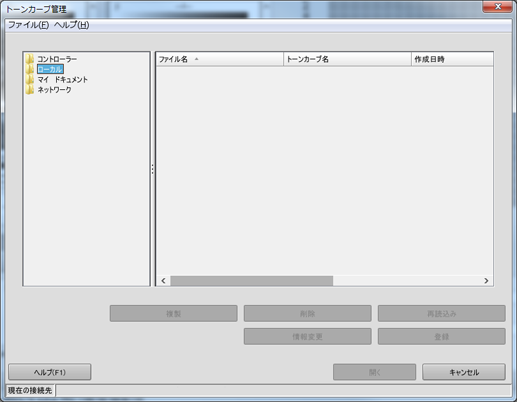
画面の構成
名称 | 説明 |
|---|---|
(ツリービュー) | トーンカーブが保存されている場所([コントローラー]、[ローカル]、[マイ ドキュメント]、[ネットワーク])がツリー表示されます。 |
(一覧) | ツリービューでの選択に応じて、保存されているトーンカーブが一覧表示されます。 |
[複製] | ツリービューで[コントローラー]を選択しているときは、一覧で選択したトーンカーブの複製を[コントローラー]内に作成します。 |
[削除] | 一覧で選択したトーンカーブを削除します。 |
[再読込み] | 一覧の内容を最新の情報に更新します。 |
[情報変更] | 一覧で選択したトーンカーブの情報(保存名、メモ)を変更します。 |
[エクスポート]/[登録] | ツリービューで[コントローラー]を選択しているときは、一覧で選択したトーンカーブを、[ローカル]/[マイ ドキュメント]/[ネットワーク]に書出します。 ツリービューで[コントローラー]以外を選択しているときは、一覧で選択したトーンカーブを[コントローラー]へ登録します。 |
[開く] | 一覧で選択したトーンカーブを[トーンカーブ調整]画面に読込みます。 |
[キャンセル] | 画面を閉じ、終了します。 |
[ヘルプ] | 画面のヘルプを表示します。 |
一覧の項目
[トーンカーブ管理]画面の一覧に表示される項目は、次のとおりです。
名称 | 説明 |
|---|---|
[ファイル名] | ツリービューで[ローカル]、[マイ ドキュメント]、[ネットワーク]を選択したときの、トーンカーブの保存ファイル名が表示されます。 |
[トーンカーブ名] | トーンカーブ名が表示されます。 |
[作成日時] | トーンカーブを新規に作成した日時が表示されます。 |
[更新日時] | トーンカーブを更新した日時が表示されます。 |
[メモ] | トーンカーブに設定したメモが表示されます。 |
ツリービューで[コントローラー]が選択されているときは、カラーデフォルト設定で選択しているトーンカーブはトーンカーブ名の前に「@」がつき赤色で表示されます。
一覧の操作
項目でソートするには、その列のヘッダーをクリックします。クリックするたびに、昇順と降順が切替ります。
起動後最初に[トーンカーブ管理]画面を表示した際は、一覧は[トーンカーブ名]([コントローラー]のとき)、または[ファイル名]([ローカル]、[マイ ドキュメント]、[ネットワーク]のとき)の昇順で表示されます。
画面のメニュー
[トーンカーブ管理]画面で使用できるメニューは、以下のとおりです。
メニュー | メニュー項目 | 説明 |
|---|---|---|
[ファイル] | [プリンター設定] | 別のイメージコントローラーに接続するときに[プリンター設定]画面を表示します。操作方法は、接続先を切替えるをごらんください。 |
[再読込み] | 一覧の内容を最新の情報に更新します。 | |
[並べ替え] | [トーンカーブ名]、[作成日時]、または[更新日時]の順で一覧をソートします。 | |
[情報変更] | 一覧で選択したトーンカーブの情報(保存名、メモ)を変更します。 | |
[削除] | 一覧で選択したトーンカーブを削除します。 | |
[コピー] | ツリービューで[コントローラー]を選択しているときは、一覧で選択したトーンカーブの複製を[コントローラー]内に作成します。 | |
[エクスポート] | ツリービューで[コントローラー]を選択しているときは、一覧で選択したトーンカーブを[ローカル]/[マイ ドキュメント]/[ネットワーク]に書出します。 | |
[登録] | ツリービューで[コントローラー]以外を選択しているときは、一覧で選択したトーンカーブを[コントローラー]へ登録します。 | |
[閉じる] | 画面を閉じ、終了します。 | |
[ヘルプ] | [ヘルプ] | 画面のヘルプを表示します。 |
[バージョン情報] | Color Centroのバージョン情報を表示します。 |
